![]()
Даже при изменении кода пользователя значение счетчика не обнуляется.
![]() Перейдите на экран [Управление адрес. книгой].
Перейдите на экран [Управление адрес. книгой].
При использовании стандартной панели управления
Нажмите клавишу [Начальный экран] в нижнем левом углу панели управления.
Нажмите значок [Управление адрес. книгой] на экране [Начальный экран].
При использовании смарт-панели управления
Нажмите [Начальный экран] (
 ), расположенный по центру внизу экрана.
), расположенный по центру внизу экрана.Нажмите значок [Управление адрес. книгой] на экране [Начальный экран].
![]() Убедитесь, что выбрана клавиша [Прогр./Изменить].
Убедитесь, что выбрана клавиша [Прогр./Изменить].
![]() Выберите пользователя, код которого требуется изменить.
Выберите пользователя, код которого требуется изменить.
Нажмите клавишу с именем или введите зарегистрированный номер с помощью цифровых клавиш.
Поиск можно выполнять по зарегистрированному имени, коду пользователя, имени папки или адресу электронной почты.
![]() Нажмите [Аут.Инфо.]
Нажмите [Аут.Инфо.]
![]() Нажмите [Изменить] для параметра “По коду польз.”.
Нажмите [Изменить] для параметра “По коду польз.”.
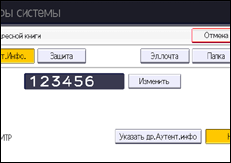
![]() Введите новый код пользователя с помощью цифровых клавиш и нажмите клавишу [
Введите новый код пользователя с помощью цифровых клавиш и нажмите клавишу [![]() ].
].
![]() Для изменения доступных функций нажмите [
Для изменения доступных функций нажмите [![]() След.], чтобы отобразить "Доступные функции".
След.], чтобы отобразить "Доступные функции".
![]() Нажмите эту клавишу, чтобы выбрать функции для включения.
Нажмите эту клавишу, чтобы выбрать функции для включения.
![]() Нажмите [ОК].
Нажмите [ОК].
![]() Закройте экран [Управление адрес. книгой].
Закройте экран [Управление адрес. книгой].
При использовании стандартной панели управления
Нажмите клавишу [Инструменты пользователя].
При использовании смарт-панели управления
Нажмите [Инструменты пользователя] (
 ) в правом верхнем углу экрана.
) в правом верхнем углу экрана.Нажмите [Начальный экран] (
 ), расположенный по центру внизу экрана.
), расположенный по центру внизу экрана.
![]()
Чтобы изменить имя, отображение клавиши и заголовка см. Регистрация данных пользователей.
